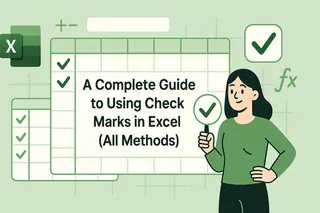Wichtige Erkenntnisse:
- Die Erstellung nummerierter Listen und Sequenzen ist für Geschäftsaufgaben wie Rechnungsnummerierung, Projektplanung und Datenorganisation unerlässlich, aber Excels SEQUENCE-Funktion hat Kompatibilitätseinschränkungen
- Excelmatics KI-Ansatz eliminiert das Auswendiglernen von Formeln, indem Sie beliebige Zahlenfolgen mit einfachen Sprachbefehlen generieren können
- Im Vergleich zu traditionellen Methoden bewältigt Excelmatic komplexe Sequenzen, Kalender und dynamische Bereiche ohne Versionskompatibilitätsprobleme oder Spill-Fehler
- Für Geschäftsanwender bedeutet die Einführung von KI-Tools schnellere Datenorganisation und mehr Zeit für Analysen statt technische Formelarbeit
Egal ob Sie Budgets verwalten oder Dashboards erstellen, die Art und Weise, wie wir mit Daten in Excel interagieren, entwickelt sich ständig weiter. Dynamische Arrays haben beispielsweise die Möglichkeiten transformiert, indem Formeln ihre Ergebnisse automatisch in benachbarte Zellen "spillen" können.
Die Excel-Funktion SEQUENCE() ist ein Paradebeispiel dieser Leistungsfähigkeit und ermöglicht die Erstellung dynamischer Zahlenarrays. Aber was, wenn Sie dieselben Ergebnisse - und sogar komplexere - ohne das Auswendiglernen von Funktionen erzielen könnten? In diesem Leitfaden untersuchen wir die leistungsstarke SEQUENCE()-Funktion und vergleichen sie mit einem modernen KI-gestützten Ansatz.
Was ist die Excel SEQUENCE()-Funktion?
Bevor wir ins Detail gehen, lassen Sie uns klarstellen, was SEQUENCE() tatsächlich tut. Es ist eine von Excels dynamischen Array-Funktionen, die Benutzern helfen soll, Arrays sequenzieller Zahlen zu erstellen, ohne die mühsame Aufgabe des Ziehens von Formeln oder des Ausfüllens von Spalten. Mit einer einzigen Formel können Sie sofort eine Zahlenliste generieren, die sich automatisch aktualisiert, wenn sich Ihre Daten ändern.
Stellen Sie sich vor: Sie möchten eine nummerierte Liste für Rechnungen erstellen, eine Reihe von Zeilenindizes für Nachschlageoperationen oder einen Zeitplankalender, der sich anpasst, wenn sich Daten verschieben. In jedem Fall kann SEQUENCE() aus einer früheren Aufgabe ein Kinderspiel machen.
Excel SEQUENCE()-Syntax und Parameter
Jetzt, da Sie wissen, warum SEQUENCE() so nützlich ist, lassen Sie uns genau aufschlüsseln, wie man sie verwendet. Wir gehen durch die Syntax, untersuchen jeden Parameter und sehen, wie alles zusammenpasst.
Die Syntax der Funktion ist einfach, aber die Möglichkeiten sind umfangreich. Hier ist die Kernstruktur:
=SEQUENCE(rows, [columns], [start], [step])
Lassen Sie uns diese Argumente verständlich machen:
rows(erforderlich): Die Anzahl der mit fortlaufenden Zahlen zu füllenden Zeilen.[columns](optional): Die Anzahl der zu füllenden Spalten. Wenn ausgelassen, standardmäßig1.[start](optional): Die Startnummer. Standardmäßig1.[step](optional): Der Wert, um den jede nachfolgende Zahl erhöht wird. Standardmäßig1.
Sie müssen nicht jeden Parameter verwenden - Excel füllt die Lücken mit Standardwerten für Sie.
Grundlegende Beispiele: SEQUENCE() vs. ein KI-Ansatz
Lassen Sie uns SEQUENCE() in Aktion sehen und sie mit einer intuitiveren Methode unter Verwendung eines KI-Tools wie Excelmatic vergleichen. Excelmatic ist ein KI-Agent, der einfache Sprache versteht und es Ihnen ermöglicht, Ergebnisse ohne das Schreiben von Formeln zu erhalten.

Eine einfache Liste erstellen
Mit SEQUENCE() würden Sie eingeben:
=SEQUENCE(10)
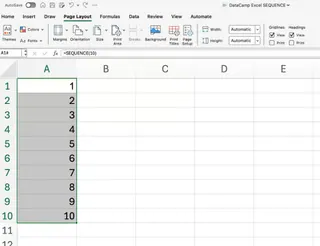
Diese Formel "spillt" die Zahlen 1 bis 10 in die darunterliegenden Zellen. Kein Ziehen erforderlich!
Der Excelmatic-Weg: Mit Excelmatic laden Sie einfach Ihre Datei hoch und fragen:
Erstelle eine nummerierte Liste von 1 bis 10.
Die KI erledigt den Rest und platziert die Liste genau dort, wo Sie sie benötigen, ohne dass Sie sich den Funktionsnamen oder ihre Parameter merken müssen.
Einen Zahlenblock generieren
Um ein komplexeres Raster mit SEQUENCE() zu erstellen, würden Sie verwenden:
=SEQUENCE(3, 4, 5, 2)
Dies gibt Ihnen eine Matrix mit 3 Zeilen und 4 Spalten, beginnend bei 5 und springend um 2 jedes Mal. Es ist nützlich zum Erstellen von Rastern, Sitzplänen oder Simulationsmodellen.
Der Excelmatic-Weg: Formulieren Sie einfach Ihre Anforderung in einfacher Sprache:
Generiere ein 3 mal 4 Raster von Zahlen, beginnend bei 5 und um 2 erhöhend.
Dieser konversationelle Ansatz ist weitaus intuitiver als das Konstruieren einer Formel mit vier separaten Argumenten.
Eine Spalte mit Datumsangaben erzeugen
Wenn Sie eine Datumssequenz möchten, können Sie auf der TODAY()-Funktion aufbauen:
=SEQUENCE(7, 1, TODAY(), 1)
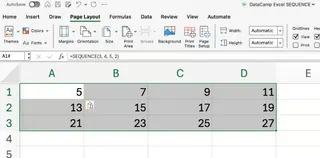
Formatieren Sie die Ausgabezellen als Datum, und Sie haben eine rollende Woche, die sich jeden Tag aktualisiert.
Der Excelmatic-Weg: Die Anfrage ist genauso einfach, wie Sie denken würden:
Erstelle eine Liste der nächsten 7 Tage, beginnend ab heute.
Excelmatic generiert nicht nur die Liste, sondern handhabt automatisch die Datumsformatierung und spart Ihnen einen zusätzlichen Schritt.
SEQUENCE() im Alltag: Traditionelle und KI-Methoden
Bisher haben wir die Mechanik behandelt. Aber wie spielt sich das in realen Tabellenkalkulationen aus? Vergleichen wir die Arbeitsabläufe.
Automatisierung dynamischer Listen für die Berichterstattung
Angenommen, Sie erstellen einen monatlichen Bericht und möchten eine flexible Liste von Posten, die der Anzahl der Transaktionen entspricht, die in Zelle B1 gespeichert ist.
Mit SEQUENCE() lautet die Formel:
=SEQUENCE(B1)
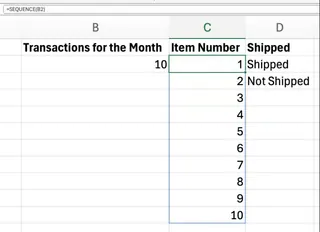
Wenn sich B1 ändert, erweitert oder verkleinert sich Ihre nummerierte Liste.
Der Excelmatic-Weg: Sie können in Ihrer Anfrage auf Zellen verweisen, was sie genauso dynamisch macht:
Erstelle eine nummerierte Liste mit einer Gesamtzahl gleich dem Wert in Zelle B1.
Diese Methode ersetzt Formelsyntax durch klare, direkte Anweisungen.
Dynamische Bereiche für Suchen und Formeln antreiben
SEQUENCE() glänzt wirklich, wenn sie mit anderen Funktionen wie INDEX(), SORT() und FILTER() kombiniert wird. Um beispielsweise eine "Top N"-Bestenliste zu generieren, die sich automatisch aktualisiert, könnten Sie eine komplexe verschachtelte Formel schreiben:
=INDEX(SORT(A2:A6, 1, -1), SEQUENCE(2))
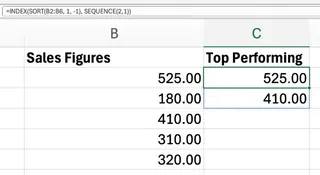
Diese Formel extrahiert die beiden höchsten Werte aus einer sortierten Liste. Während leistungsstark, erfordert sie das Verständnis von vier verschiedenen Funktionen und deren Interaktion.
Der Excelmatic-Weg: Hier wird der KI-Vorteil kristallklar. Sie überspringen die komplexe Formel komplett und fragen einfach nach dem Endergebnis:
Zeige mir die Top 2 Werte aus dem Bereich A2:A6.
Excelmatic verarbeitet das Sortieren und Filtern im Hintergrund und liefert die Antwort direkt. Dies verlagert den Fokus von "wie baue ich die Formel" zu "welches Ergebnis benötige ich?"
Kalendervorlagen und Datumssequenzen erstellen
Viele Menschen verwenden Excel als Kalender. Mit SEQUENCE() können Sie mit dem ersten Tag des Monats beginnen und die nächsten 30 Tage ausfüllen:
=SEQUENCE(30, 1, DATE(2024, 7, 1), 1)
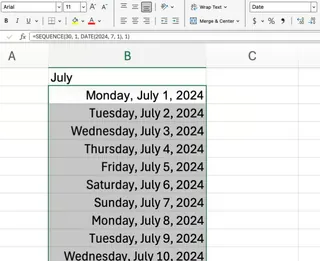
Der Excelmatic-Weg: Wiederum genügt eine einfache Anweisung:
Erstelle einen 30-Tage-Kalender beginnend ab dem 1. Juli 2024.
Fortgeschrittenere Techniken mit SEQUENCE()
Lassen Sie uns komplexere Szenarien betrachten, bei denen der Kontrast zwischen manuellen Formeln und KI-Anweisungen noch deutlicher ist.
Erstellung dynamischer Matrixberechnungen
Angenommen, Sie möchten ein vollständiges Multiplikationsraster generieren. Der SEQUENCE()-Trick ist clever, aber nicht offensichtlich:
=SEQUENCE(10, 1) * TRANSPOSE(SEQUENCE(10, 1))
Diese Formel kombiniert zwei Funktionen und einen Operator, um Matrixmultiplikation zu simulieren.
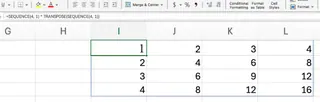
Der Excelmatic-Weg: Diese komplexe Aufgabe wird trivial. Fragen Sie einfach nach dem, was Sie im Kopf sehen:
Erstelle eine 10 mal 10 Einmaleins-Tabelle.
Integration von SEQUENCE() in bedingte Formeln
Wenn sie mit IF() oder FILTER() kombiniert wird, kann SEQUENCE() komplexe Logik antreiben. Um beispielsweise die Zeilen zurückzugeben, in denen der Umsatz $1.000 übersteigt, benötigen Sie eine sehr lange Formel:
=INDEX(A2:A100, FILTER(SEQUENCE(ROWS(A2:A100)), B2:B100 > 1000))
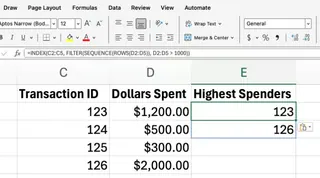
Dies ist eine fortgeschrittene Technik, die ein tiefes Verständnis erfordert, wie dynamische Arrays zusammenarbeiten.
Der Excelmatic-Weg: Hier demokratisieren KI-Tools wirklich die Datenanalyse. Sie müssen kein Formel-Guru sein. Fragen Sie einfach:
In meiner Tabelle zeige mir die Zeilen, in denen der Umsatz in Spalte B größer als 1000 ist.
Fehlerbehebung und Einschränkungen
Der manuelle Weg: SEQUENCE()-Probleme
- Kompatibilität:
SEQUENCE()erfordert Microsoft 365 oder Excel 2021. In älteren Versionen sehen Sie einen#NAME?-Fehler. - #SPILL!-Fehler: Dieser häufige Fehler bedeutet, dass die Zellen, in die
SEQUENCE()ihre Ergebnisse "spillen" möchte, nicht leer sind. Sie müssen die blockierenden Zellen leeren. - Größenbeschränkungen: Excel-Arbeitsblätter haben Zeilen- und Spaltenbeschränkungen. Der Versuch, eine größere Sequenz als dies zu erstellen, führt zu einem Fehler.
Der KI-gestützte Weg: Excelmatic-Vorteile
Die Verwendung eines KI-Agenten wie Excelmatic umgeht diese Probleme vollständig:
- Keine Kompatibilitätsprobleme: Das Tool funktioniert unabhängig von Ihrer Excel-Version.
- Keine #SPILL!-Fehler: Die KI verwaltet den Ausgabebereich und stellt sicher, dass Ergebnisse ohne Konflikte platziert werden.
- Vereinfachte Logik: Sie müssen sich keine Sorgen über Array-Fehlanpassungen oder komplexe Verschachtelung machen. Die KI interpretiert Ihr Ziel und handhabt die Ausführung.
Fazit
Das Beherrschen von Funktionen wie SEQUENCE() kann sicherlich die Art und Weise transformieren, wie Sie in Excel arbeiten, und statische Blätter in dynamische, reaktionsfähige Tools verwandeln. Es stellt einen bedeutenden Sprung nach vorne vom manuellen Ziehen von Formeln dar.
Allerdings verschiebt sich die Landschaft erneut. Moderne KI-Agentenwie Excelmatic repräsentieren den nächsten Schritt in dieser Evolution. Sie ermöglichen es Ihnen, über das Auswendiglernen von Syntax hinauszugehen und sich direkt auf Ihr Ziel zu konzentrieren. Anstatt komplexe Formeln zu bauen, geben Sie einfach an, was Sie in einfacher Sprache benötigen, und lassen Sie die Technologie die schwere Arbeit erledigen.
Bereit, Ihre Excel-Arbeitsabläufe zu vereinfachen? Testen Sie Excelmatic noch heute und erleben Sie die Leistungsfähigkeit KI-gesteuerter Sequenzgenerierung.
Das nächste Mal, wenn Sie sich dabei ertappen, die Parameter einer Funktion zu rekapitulieren, überlegen Sie, ob eine einfache Frage Ihnen die Antwort schneller liefern könnte. Die Zukunft der Tabellenkalkulationsproduktivität dreht sich nicht nur um intelligentere Formeln, sondern um intelligentere Gespräche mit Ihren Daten.